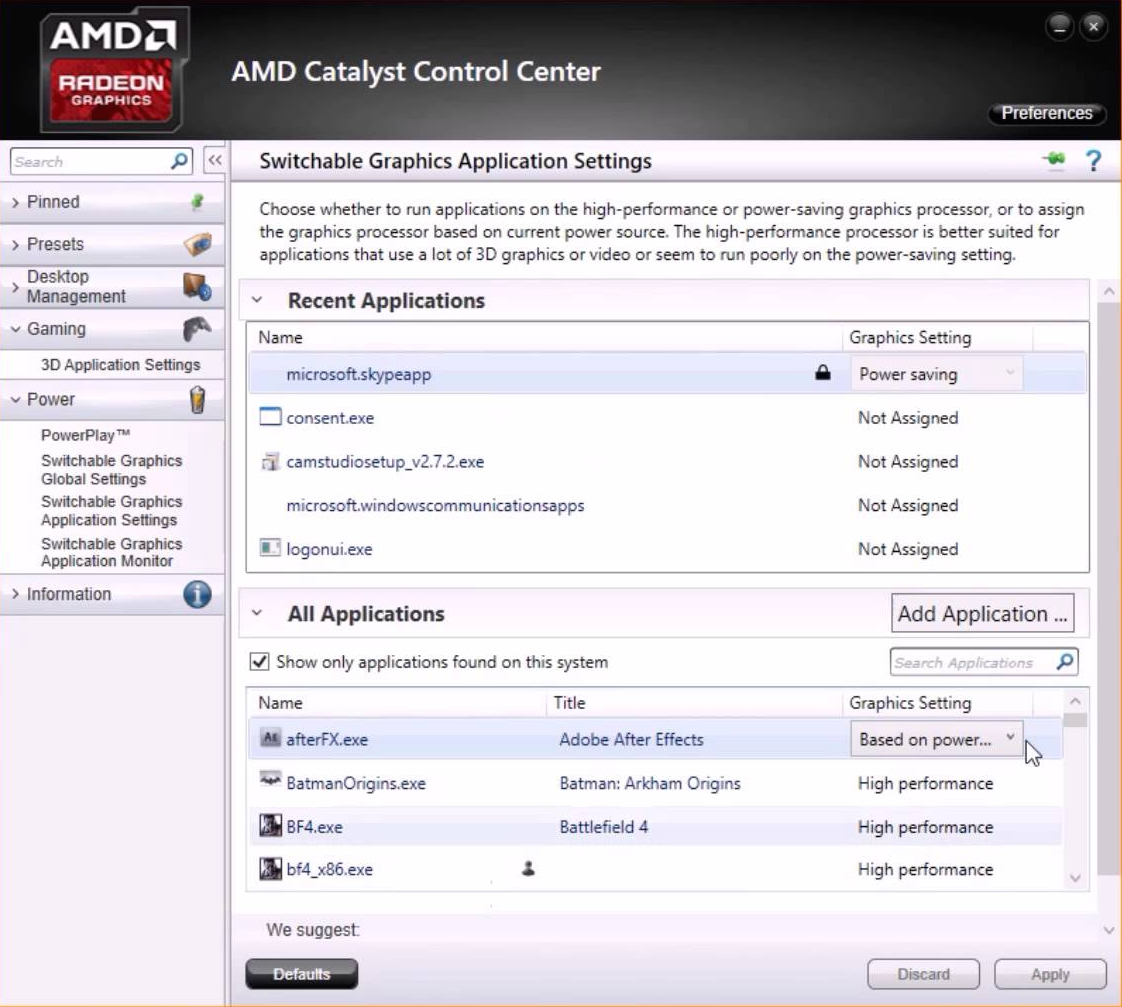Intel-integrerade grafikkort på Windows-maskiner kan användas för Serato Video.
Om du har problem med att använda ditt Intel-integrerade grafikkort och har ett extra dedikerat grafikkort på din dator kan du ändra dina inställningar så att det dedikerade kortet kommer att användas av Serato Video för förbättrad prestanda .
Dessa steg varierar från dator till dator, men följande är en bra guide för hur du gör detta.
1. Högerklicka på skrivbordet och välj Grafikegenskaper eller Intel Grafikinställningar. Detta öppnar kontrollpanelen för Intel Graphics and Media. Klicka på Avancerat läge och OK.
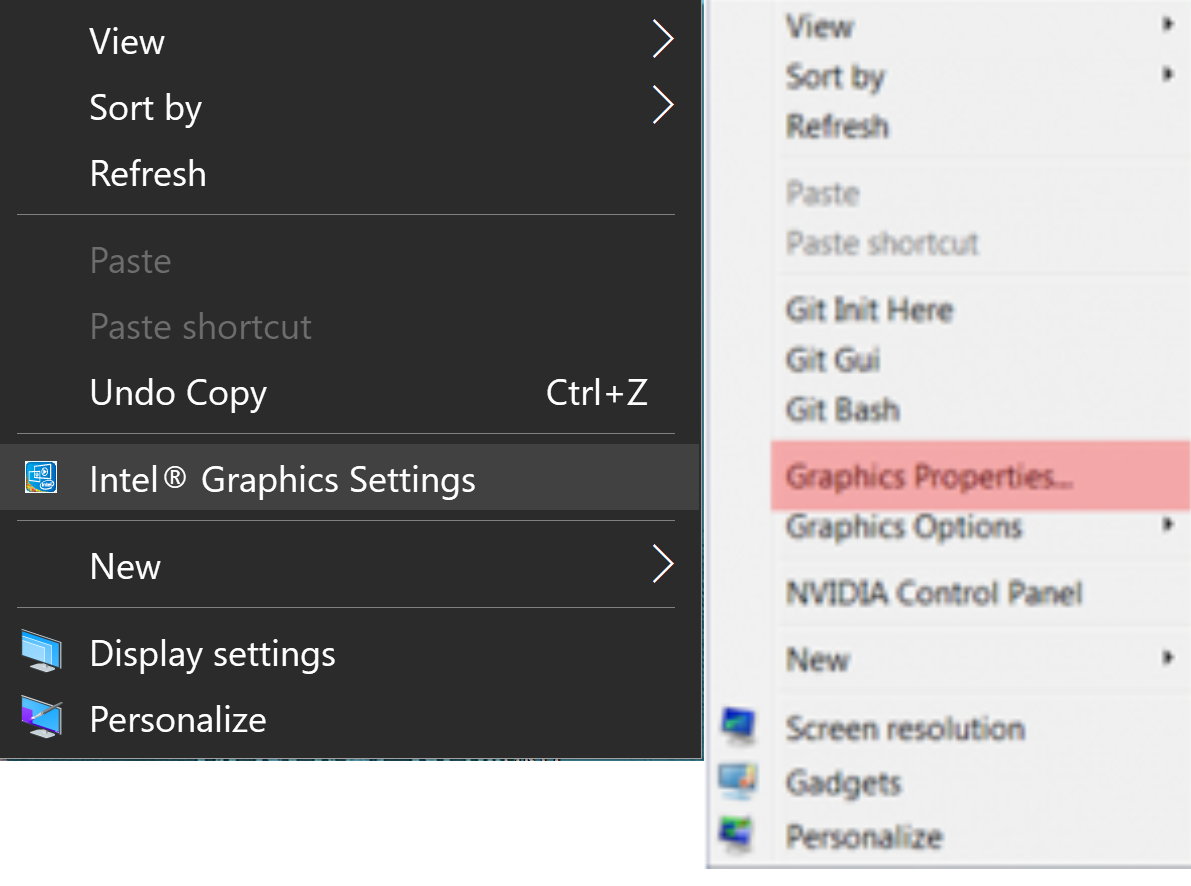

2. I nästa fönster klickar du på fliken 3D och ställer in din 3D-inställning till Prestanda. . Klicka på Verkställ.

3. Välj nu fliken Power och ställ in Power Plans till Maximum Performance. Om du ibland presterar med att din bärbara dator bara körs på batteri, välj sedan batteriet i det övre högra hörnet och ställ in det på Maximal prestanda. Klicka på Verkställ.

4. Stäng Intel Graphics Control Panel och högerklicka på skrivbordet igen. Den här gången väljer du kontrollpanelen för din dedikerade GPU (vanligtvis NVIDIA eller ATI / AMD Radeon).
NVIDIA-grafikkort (för ATI Radeon-kort, hoppa till punkt 9)
5. För NVIDIA-kort, klicka på Justera bildinställningar med förhandsgranskning, välj Använd min preferens med betoning: Prestanda och klicka på Verkställ.

6. Klicka på Hantera 3D-inställningar och öppna rullgardinsmenyn för Globala inställningar. Välj NVIDIA-processor med hög prestanda som din föredragna grafikprocessor och klicka på Apply.

7. Öppna rullgardinsmenyn för Programinställningar och klicka på Lägg till. Sök efter Serato Video-applikationen (platsen för tidigare versioner är C: / Program Files (x86) / Common Files / Serato / Serato Video / Serato Video – platsen för nyare versioner är C: / Program Files (x86) / Common Files / Serato / Serato DJ / Serato Video) och dubbelklicka för att välja den. Öppna rullgardinsmenyn i steg 2. och välj NVIDIA-processor med hög prestanda som önskad grafikprocessor för detta program och klicka på Apply. Gör detsamma för din värd Serato-programvara också – Scratch Live, Serato DJ eller ITCH.

8. Klicka på Ställ in PhysX-konfiguration, öppna rullgardinsmenyn och välj ditt NVIDIA-kort (namnet beror på ditt exakta kort) som PhysX-processor. Klicka på Apply och du är klar. Starta om datorn och öppna din Serato-programvara och Serato Video för att testa. Om du inte kan öppna Serato Video och ändå få meddelandet att du använder ett Intel-grafikkort, kan du behöva gå towww.nvidia.com och ladda ner de senaste drivrutinerna.

ATI / AMD Radeon-kort
OBS: Det finns en enorm variation i versioner av ATI / AMD Radeon Catalyst Control Center för att justera inställningarna för dessa kort så att följande bör ses mer som vägledande än faktiskt. Även om ditt Control Center ser annorlunda ut än dessa bilder är principerna desamma och du bör kunna hitta liknande alternativ till de som beskrivs här.
9. För ATI / AMD Radeon-kort, gå till Grafik > PowerPlay – Ställ in inkopplat och batteri till maximal prestanda. Klicka på Använd.
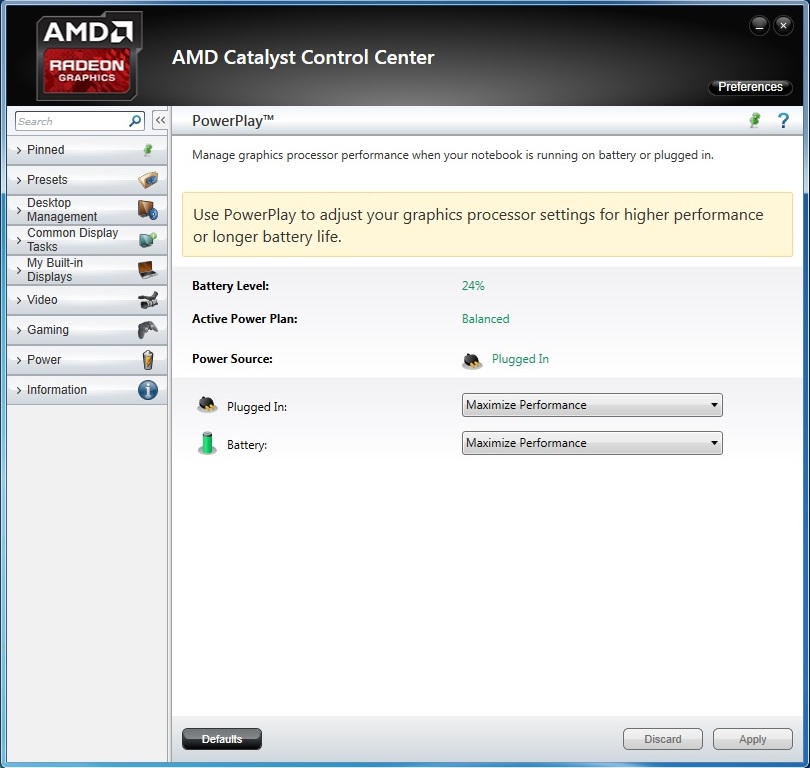
10. Om det är tillämpligt på ditt grafikkort, gå till Grafik > 3D och flytta skjutreglaget acr oss till Performance så det är inställt på Optimal Performance. Klicka på Apply. OBS! Den här funktionen är kanske inte tillgänglig på alla ATI-modeller.
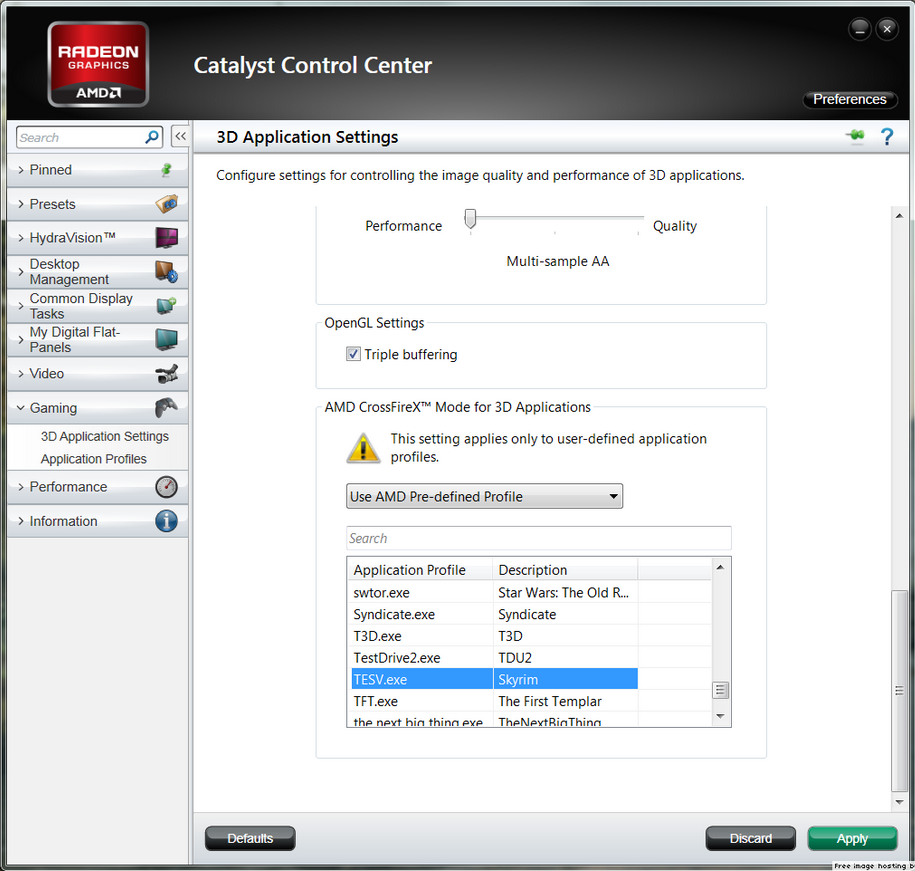
11. Om ditt Catalyst Control Center har fliken Switchable Graphics, gå dit och bläddra för att hitta seratovideo.exe och ställ in den för High Performance. Klicka på Apply. Gör samma sak för din värd Serato-programvara också – Scratch Live, Serato DJ eller ITCH.
Serato Video-platsen för tidigare versioner är C: / Program Files (x86) / Common Files / Serato / Serato Video / Serato Video.
Serato Video-platsen för nyare versioner är C: / Program Files (x86) / Common Files / Serato / Serato DJ / Serato Video